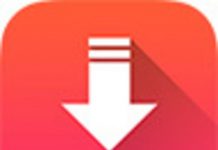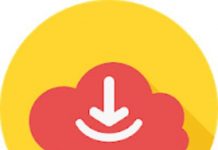Phát Live Stream lên trên Facebook bằng điện thoại thì quá đơn giản đối với mỗi chúng ta. Tuy nhiên nếu muốn phát Live Stream lên Facebook bằng máy tính PC thì các bạn cần phải có phần mềm bên thứ 3 hỗ trợ.
Một trong những phần mềm đó là OBS Studio, công cụ này rất quen thuộc đối với các Streamer hay phát trực tiếp các trò chơi như Dota, Liên Minh Huyền Thoại, Đế Chế, Liên Quân, Apex Legends… hay đơn giản chỉ là phát trực tiếp phim, video – audio lên Fanpage hay Facebook cá nhân.
Chúng ta cùng Clickngon.com tìm hiểu cách phát trực tiếp live stream lên Facebook bằng phần mềm OBS Studio này nhé
Đầu tiên cần tải và cài đặt phần mềm OBS Studio này trên máy. Các bạn có thể tải OBS Studio tại link bên dưới:
Download OBS Studio
Xem thêm:
- Cách quay video màn hình máy tính bằng OBS Studio
- Cách Thêm Dòng Chữ Chạy Khi Quay Màn Hình, Phát Live Stream Bằng OBS
- Cách Thêm Logo, Khung Webcam, Thông Báo Subscribe Vào Live Stream
- Cách Quay Stream Bằng Phần Mềm OBS Studio Không Bị Lag
- Cách phát LiveStream game Liên Minh Huyền Thoại trên Facebook
- Cách phát LiveStream game trên Youtube
Các bạn thực hiện theo các bước sau đây nhé
Bước 1: Lên trên Facebook cá nhân hoặc Fanpage chọn Trực tiếp

Bước 2: Chọn tab Kết nối
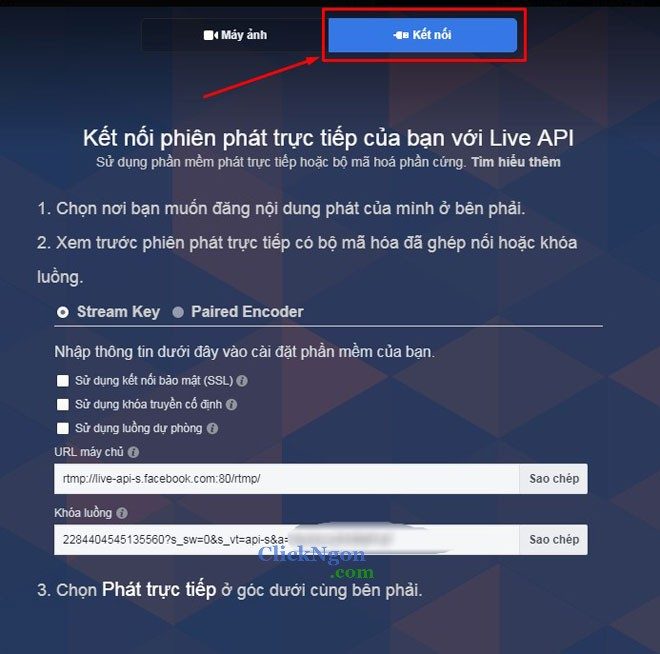
Bước 3: Vào OBS Studio >> Chọn Setting

Bước 4: Bấm vào icon Stream

Tại bên phải của giao diện chọn như sau:
- Service: Custom…
- Sever: Copy URL tại giao diện của bước 2
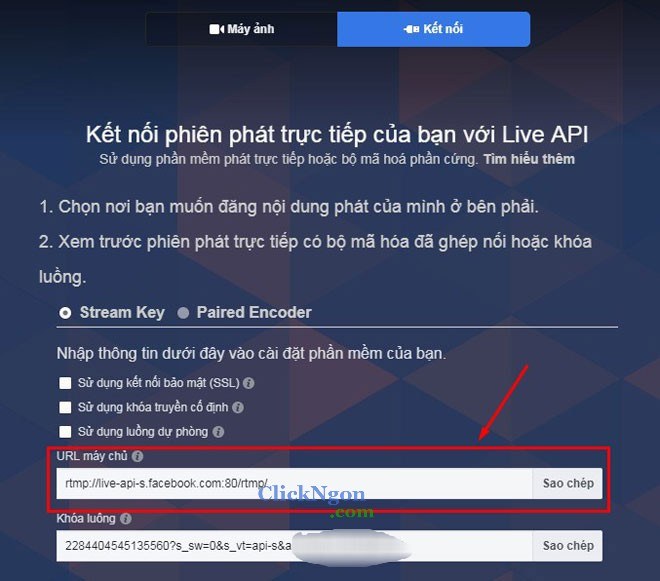
- Stream Key: Copy Khóa luồng tại giao diện bước 2
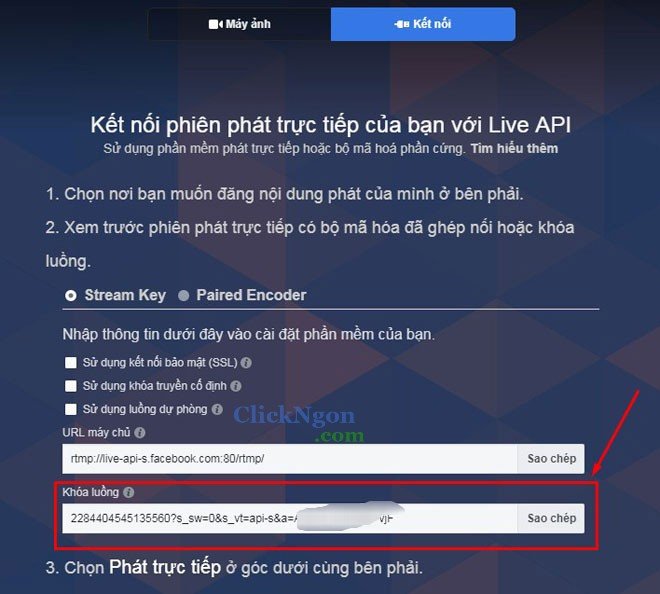
Sau đó bấm OK

Bước 5: Tại giao diện chính của OBS Studio >> chuột phải vào màn hình đen >> Add >> Game Capture.
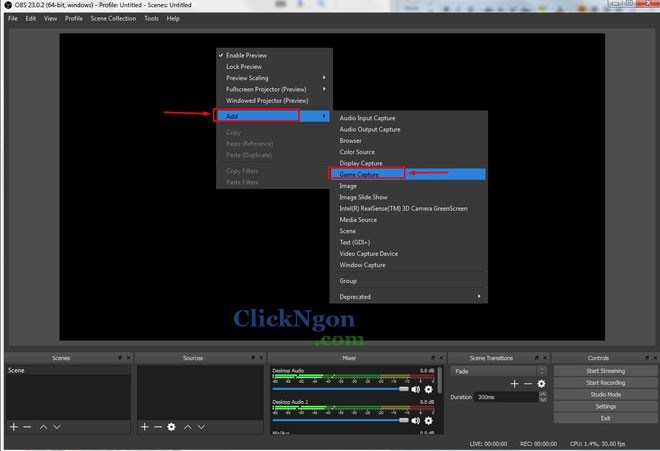
Bước 6: Đặt tên cho video phát này >> bấm OK

Bước 7: Tại mục Mode các bạn chọn Capture specific windows
Mục Windows: Chọn game bạn đang chơi trên máy tính, ở đây mình đang chơi game HayDay trên giả lập NOX nên chọn NOX >> bấm OK

Bước 8: Quay về giao diện của OBS Studio các bạn đã thấy hiển thị trên màn hình, tuy nhiên muốn full màn hình các bạn kéo cái khung màu đỏ sao cho hết màn hình đen nhé
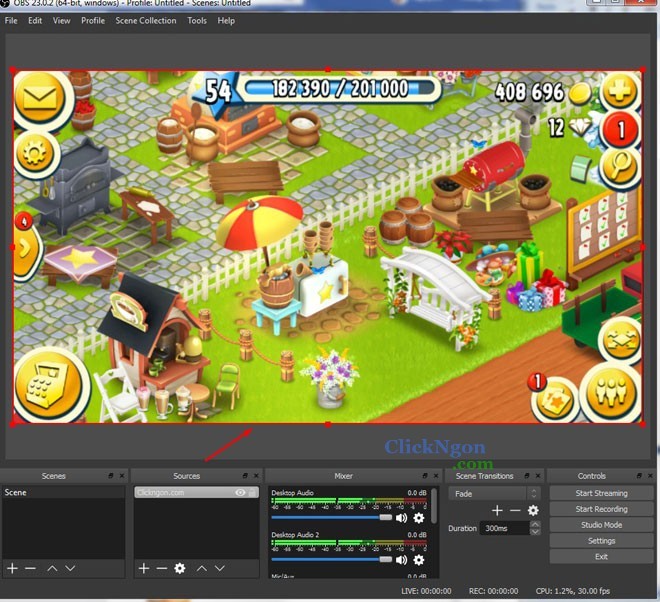
Bước 9: Bấm vào Start Streaming
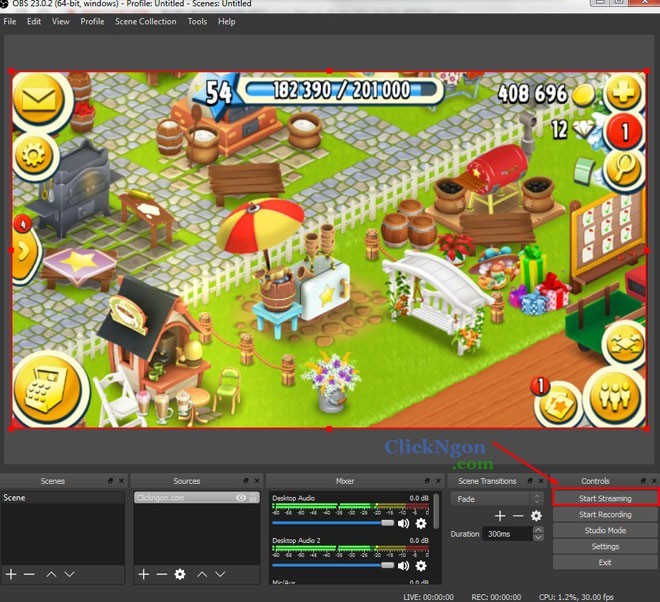
Bước 10: Quay trở lại giao diện trên Facebook, các bạn tùy chỉnh một vài thông tin như: Mô tả video trực tiếp, Tiêu đề, chia sẻ nhóm…

Sau đó bấm Phát trực tiếp
Bước 11: Nếu muốn dừng phát live stream trực tiếp lên trên Facebook thì bấm Kết thúc video

Sau đó quay trở lại phần mềm OBS Studio bấm Stop Streaming
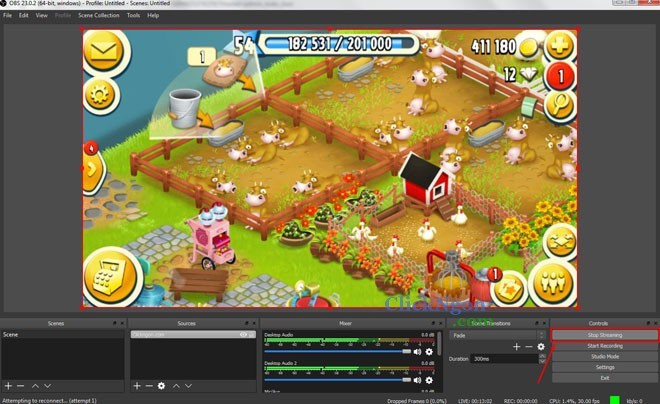
Vậy là xong các bước để phát live stream lên trên Facebook bằng phần mềm OBS Studio rất đơn giản. Ngoài ra còn một số cách live stream khác nữa mình xin hướng dẫn ở các bài sau nhé.
Chúc các bạn thành công!